Usando o Verificador de driver para corrigir erros de tela azul da morte (BSOD)
O verificador de driver(Driver) é uma ferramenta do Windows especialmente projetada para detectar os bugs do driver do dispositivo. É especialmente usado para encontrar os drivers que causaram o erro Blue Screen of Death ( BSOD ). Usar o verificador de driver é a melhor abordagem para restringir as causas da falha do BSOD .

Usando o Verificador de driver(Driver Verifier) para corrigir erros de tela azul(Blue Screen) da morte(Death) ( BSOD )
O verificador de driver(Driver) só é útil se você puder fazer login no Windows normalmente não no modo de segurança porque, no modo de segurança, a maioria dos drivers padrão não é carregada. Em seguida, certifique-se de criar um ponto de restauração do sistema(System Restore) .
IMPORTANTE: (IMPORTANT:) Certifique(Make) -se de desligar o verificador de driver do modo de segurança quando terminar de usá-lo. No modo de segurança, abra o cmd com direitos administrativos e digite o comando “ verifier /reset ” (sem aspas) e pressione enter para parar o verificador do driver.
Antes de avançar, certifique-se de que os Minidumps estejam ativados. Bem(Well) , Minidump é um arquivo que armazena informações críticas sobre o travamento do Windows . (Windows)Em outras palavras, sempre que seu sistema trava, os eventos que levam a essa falha são armazenados no arquivo minidump (DMP)(minidump (DMP) file) . Este arquivo é crítico no diagnóstico de
seu sistema e pode ser ativado como:
uma. Pressione a tecla Windows + R, digite sysdm.cpl e pressione enter.

b. Selecione a guia Avançado(Advanced tab) e clique em Configurações em Inicialização(Startup) e recuperação(Recovery) .
c. Certifique-se de que Reiniciar automaticamente(Automatically restart) está desmarcado.
d. Agora selecione Small memory dump (256 KB) em Write debugging information header.

e. Se você estiver usando o Windows 10(Windows 10) , use o Despejo de memória automático .(Automatic)
f. Finalmente(Finally) , certifique-se de que o diretório Small dump esteja listado como %systemroot%\Minidump
g. Reinicie o seu PC.
Usando o Verificador de driver(Driver Verifier) para corrigir erros de tela azul(Blue Screen) da morte(Death) ( BSOD ):
1. Faça login no seu Windows e digite cmd na barra de pesquisa.
2. Em seguida, clique com o botão direito do mouse e selecione “ Executar como administrador. (Run as Administrator.)“
3. Agora digite o seguinte comando no cmd e aperte enter:
verifier
4.Marque a caixa Criar configurações personalizadas (para desenvolvedores de código)(Create custom settings(for code developers)) e clique em Avançar.(Next.)

5.Selecione tudo, exceto simulação aleatória de poucos recursos( Randomized low resources simulation) e verificação de conformidade com DDI(DDI compliance checking) .
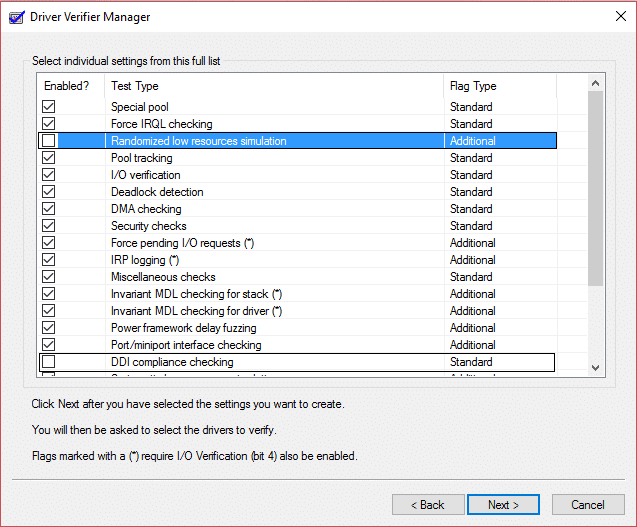
6. Em seguida, marque a caixa de seleção “ Selecionar nomes de driver de uma lista(Select driver names from a list) ” e clique em Avançar.

7.Selecione todos os drivers, exceto os fornecidos pela Microsoft.
8.Finalmente, clique em Concluir( Finish) para executar o verificador de driver.
9. Certifique-se de que o verificador de driver esteja em execução digitando o seguinte comando no admin cmd:
verifier /querysettings
10.Se o verificador estiver em execução, ele retornará uma lista de drivers.
11.Se o verificador de driver não estiver funcionando novamente, execute-o seguindo as etapas acima.
12.Reinicialize seu PC e continue a usar seu sistema normalmente até que ele trave. Se a falha for acionada por algo específico, faça isso repetidamente.
Observação: o (Note:) objetivo principal(Main Objective) da etapa acima é que queremos que nosso sistema falhe, pois o verificador de driver está estressando os motoristas e fornecerá um relatório completo da falha. Se o seu sistema não travar, deixe o verificador de driver funcionar por 36 horas antes de pará-lo.
13.Finalmente, quando você terminar de usar o verificador de driver, inicialize no modo de segurança. (Ative o menu de inicialização legado avançado a partir daqui).
14. Abra o cmd com o direito de administrador e digite verificador /reset e aperte enter.
15. Todo o motivo dos passos acima é que queremos saber qual driver está criando o BSOD ( Tela Azul(Blue Screen) da Morte(Death) ).
16. Uma vez que você tenha registrado com sucesso o erro no arquivo de despejo de memória (isso é feito automaticamente quando o seu PC trava), basta baixar e instalar o programa chamado BlueScreenView .
17. Carregue seus arquivos Minidump ou Memory dump de C:\Windows\Minidump ou C:\Windows (eles usam a extensão .dmp(.dmp extension) ) no BlueScreenView.
18. Em seguida, você obterá as informações sobre qual driver está causando o problema, basta instalar o driver e seu problema será corrigido.

19.Se você não souber sobre o driver específico faça uma pesquisa no google para saber mais sobre ele.
20. Reinicie seu PC para salvar todas as suas alterações.
Erros que podem ser corrigidos pelo Driver Verifier :
DRIVER_VERIFIER_DETECTED_VIOLATION ( Violação detectada pelo verificador de driver(Driver Verifier Detected Violation) )
KERNEL_SECURITY_CHECK_FAILURE ( Falha na verificação de segurança do kernel(Kernel Security Check Failure) )
DRIVER_VERIFIER_IOMANAGER_VIOLATION ( Violação do Iomanager do verificador do driver(Driver Verifier Iomanager Violation) )
DRIVER_CORRUPTED_EXPOOL ( Expool corrompido do driver(Driver Corrupted Expool) )
DRIVER_POWER_STATE_FAILURE (Falha no estado de energia do driver)(DRIVER_POWER_STATE_FAILURE (Driver Power State Failure))
KMODE_EXCEPTION_NOT_HANDLED ( Erro (Error)de exceção KMODE(KMODE Exception) não tratada )
Erro de tela azul(NTOSKRNL.exe Blue Screen) da morte(Death) ( BSOD ) NTOSKRNL.exe
Bem, este é o fim do guia " Usando o Verificador de driver para corrigir erros de tela azul da morte (BSOD)(Using Driver Verifier to fix Blue Screen of Death (BSOD) errors) ", mas se você ainda tiver alguma dúvida sobre esse problema, sinta-se à vontade para perguntar na seção de comentários.
Related posts
Tela azul da morte BSOD reinicia muito rápido no Windows?
Como consertar Orange Screen de Death em Windows 11/10
Fix Ntfs.sys Falhou BSOD Error em Windows 10
Fake Blue Screen de Death generator Apps para Windows 10
Fix hardlock.sys Blue Screen de Death error em Windows 11/10
Fix Aksdf.sys Blue Screen de Death error em Windows 11/10
Como usar BlueScreenView no Windows 10
Configure o Windows 10 a Create Dump Files em Blue Screen de Death
Fix Aksfridge.sys Blue Screen error em Windows 10
Fix c000021A Fatal System Error em Windows 10
SYSTEM THREAD EXCEPTION NOT HANDLED (ldiagio.sys) BSOD
Fix WDF_VIOLATION Blue Screen error em Windows 10
Fix SYSTEM SERVICE EXCEPTION Blue Screen em Windows 10
Fix CACHE_MANAGER Blue Screen em Windows 10
Como usar o teclado para forçar uma tela azul da morte no Windows
Fix win32kfull.sys Blue Screen error em Windows 10
Fix Sdbus.sys Blue Screen Of Death error em Windows 10
Fix Windows Update Error Code 0x8007025D-0x2000C
Fix Klif.sys Blue Screen error em Windows 10
Onde está a Windows 10 BSOD log file location?
